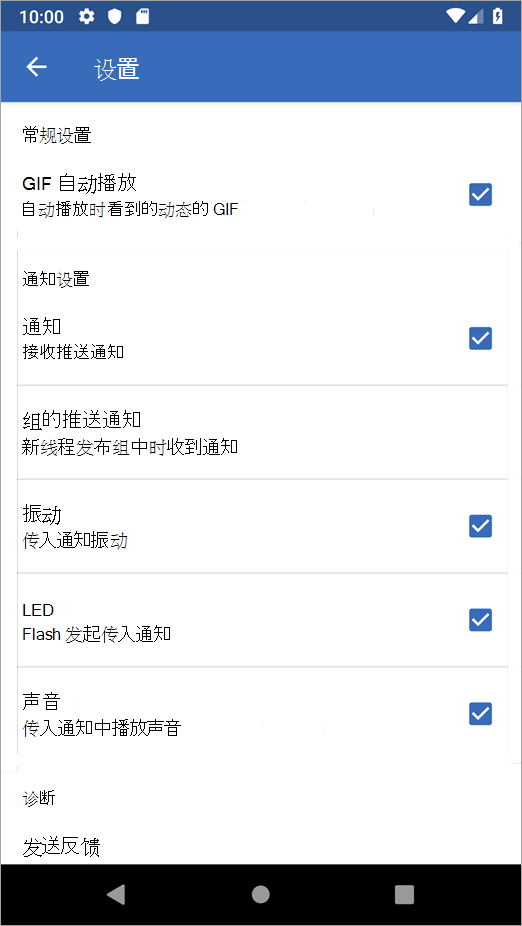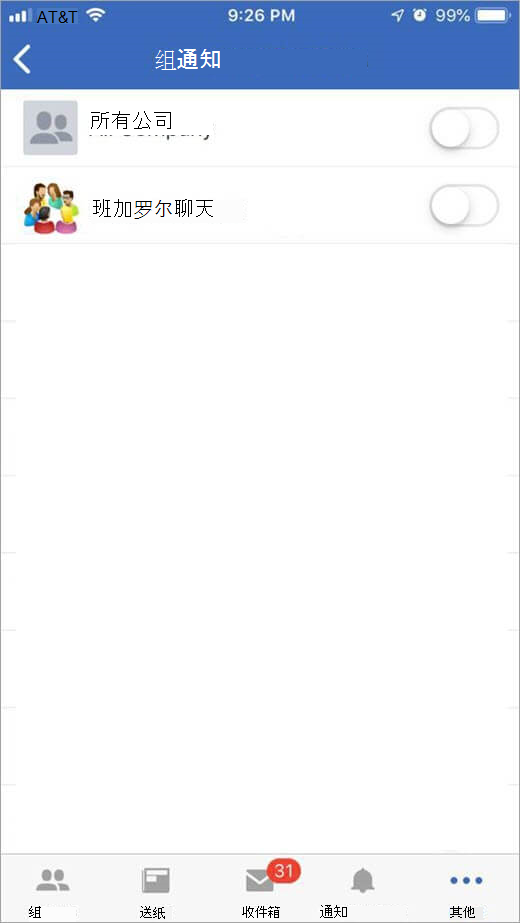管理Viva Engage通知
应用对象
Viva Engage通知可帮助你随时了解公告、虚拟事件和讨论。 可以打开或关闭通知以包含对你而言重要的对话。
你可以调整设置以在 Outlook、Microsoft Teams 和移动设备中接收通知。
-
在Viva Engage主页或故事情节中,选择页眉中的“设置”。
-
从左侧导航菜单中选择“ 通知 ”。
页面包含Email通知设置和其他Engage桌面设置。 若要调整电子邮件通知,请查看“Email通知”部分中的通知设置。
-
选择所需的通知类型;通过根据需要切换打开/关闭来清除你不希望的项。
下表描述了每种类型的电子邮件通知的选项。
|
通知 |
所含内容 |
|
每日摘要 |
每日发送 (主题:来自) 的汇报,其中包含你所属的组和你关注的故事情节的更新。 |
|
每周摘要 |
每周发送一次来自你尚未加入的公共社区的热门内容。 不包括来自已加入社区或以前读取的项目的内容。 |
|
邀请加入新社区 |
当有人添加或邀请你加入社区时,Email警报。 |
|
向私人社区添加新成员的请求 |
当有人请求加入专用社区时,管理员会收到电子邮件。 |
|
被公认为社区中的社区专家 |
已识别的个人会收到一封电子邮件,其中突出显示了其新状态和可见性。 |
|
编辑你关注的社区的电子邮件首选项 |
当你关注的社区中发布更新或帖子时,将发送电子邮件。 |
|
新设备登录名 |
Engage首次成功登录到新设备Engage时,会发送电子邮件。 |
|
Engage收件箱中的新邮件 |
当有人请求加入专用组时,组管理员会收到一封电子邮件,以便他们可以授权或拒绝请求。 |
可以打开或关闭通知,选择通知方式,并选择要从中接收通知的特定组。
-
在手机上的Engage应用中,打开菜单,然后选择“设置”。
-
在“通知”部分中,选择是否要接收来自Engage的任何推送通知。
如果选择接收通知:
-
选择要接收通知的方式: 振动、 LED 或 声音。
-
如果要在组中发布新线程时接收通知,请选择“组的推送通知”,然后选择组。
-
-
打开手机上Engage的通知。
-
在手机中,转到“应用 > Viva Engage > 设置”,然后选择“通知”。
-
-
选择要接收Engage通知。
-
在Engage应用中,选择底部的“更多”。
-
点击 “组推送通知”。 你将看到订阅的所有组的列表。
-
对于要接收通知的组,将开关移动到“ 开 ”。
-
常见问题 (FAQ)
发送到“所有公司”组的公告将通过电子邮件发送到所有用户的Engage收件箱和所有用户,而不管通知设置如何。 如果尚未在下一个问题中所述的特定延迟间隔内Engage Web 或移动应用程序中阅读公告,则移动应用也会收到推送通知。
组公告还会向所有组成员的Engage收件箱生成通知,但仅在以下情况下向用户发送电子邮件和移动通知:
-
用户已选择在其Engage收件箱中接收内容时接收通知。
-
用户尚未在下一个常见问题解答中所述的特定延迟间隔内阅读Engage Web 或移动应用程序中的公告帖子。
当你关注某人时,每当该用户在其故事情节上发布文章时,你都会收到一封电子邮件通知。 可以通过电子邮件中显示的订阅首选项打开或关闭这些通知。
还可以在 Viva Engage 中访问此人的个人资料页,以管理故事情节通知在Viva Engage、Teams 和 Outlook 中的显示位置。 取消关注某人时,将不再收到有关其故事情节上帖子的通知。
当您收到对帖子或回复的反应时,可以通过选择套件标头中的“通知钟”并单击通知,找到原始帖子 (也称为 深层链接) 触发通知。
社区管理员使用公告将重要信息分发给所有社区成员。 当用户从Engage关闭电子邮件通知时,他们最终可能会错过社区管理员提供的这些重要或重要的更新。 因此,有时社区管理员可能会选择向你发送电子邮件通知,以便在首选通知设置之外向你发送重要公告,以便他们知道他们的消息已分发给所有社区成员。
通知延迟间隔 (Engage在发送通知之前等待用户读取新内容的时间) 长度取决于用户是从计算机还是移动设备访问Engage。
如果用户在计算机上并且 Web 上处于活动状态,电子邮件通知将延迟 15 分钟。 在移动应用程序上向用户发送通知会延迟 20 分钟。
当任何Engage收件箱对话上存在将线程状态从已读更改为未读且不是直接答复、@提及或私人邮件的活动时,将发送推送通知。
通过电子邮件订阅组时,你会收到有关该组中新对话、直接答复、@mentions以及邮件回复导致线程从可见到不可见的通知。
不。 用户控制自己的电子邮件通知设置。 管理员只能设置是否必须在发送前确认Engage发送的电子邮件,以及是否电子邮件中包含徽标。
当组织使用Engage时,你无法自行取消订阅。 但是,可以停止接收电子邮件中的通知。 只需禁用Engage设置中的“通知”页上的所有切换。 你仍然可以转到Engage来获取消息,但不会收到任何电子邮件。